windowsxp怎么远程连接 xp远程桌面连接教程
更新时间:2023-06-27 11:03:29作者:yang
windowsxp怎么远程连接,随着科技的不断进步,远程连接已经成为了人们日常生活和工作中不可或缺的一部分,作为一款广受欢迎的操作系统,Windows XP也支持远程连接。如何通过XP远程桌面连接实现远程控制呢?以下是一份简单易懂的教程,帮助你快速上手。
操作方法:
1. 桌面点击我的电脑右键——》属性,如下图所示:
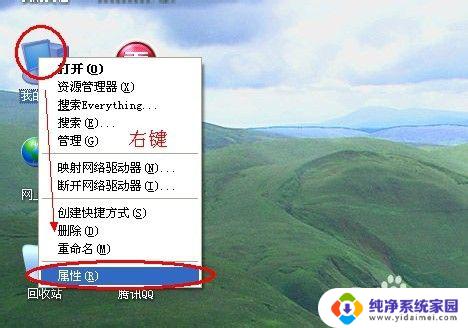
2. 在属性对话框选择——》远程,如下图所示:
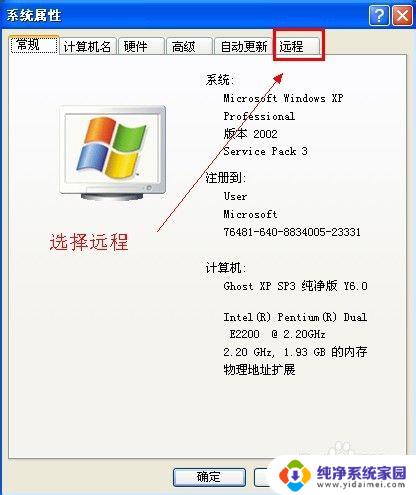
3. 到达远程对话框界面时候,首先。勾选上“允许用户远程连接到此计算机上”,然后点击“选择远程用户”的配置,如下图所示:
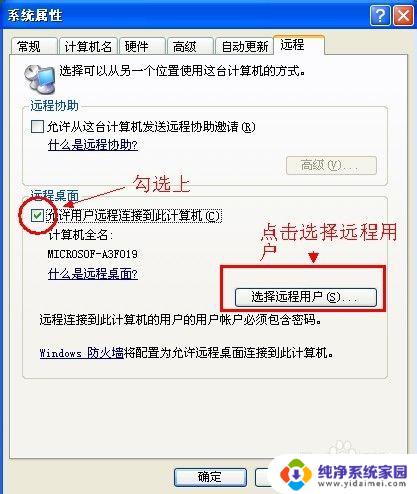
4. 远程桌面用户界面,点击“添加”,如下图所示:
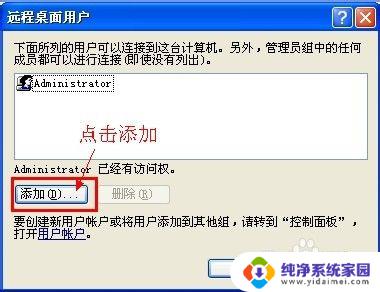
5. 选择用户界面,点击“高级”,如下图所示:
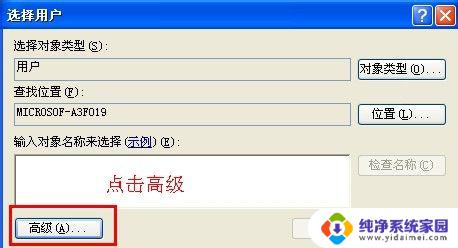
6. 之后,点击“立即查找”。你就在如下图所示位置,看到你电脑的所以用户:
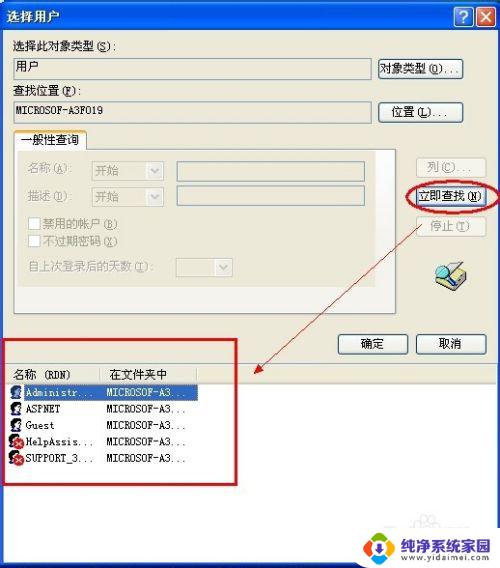
7. 选择你需要远程桌面使用的用户,点击确定即可,如下图所示:
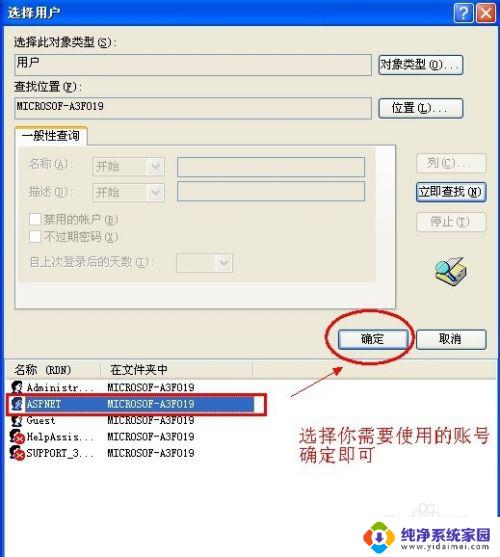
8. 然后,一路确定回去,如下图所示:
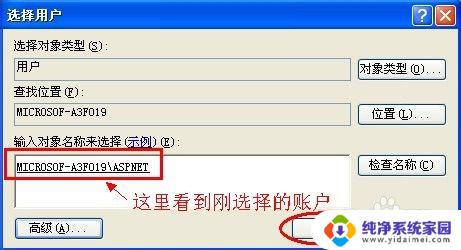
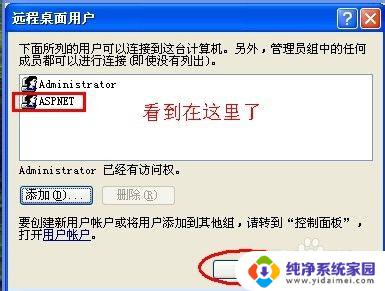
9. 最后,应用——确定。此时,你的远程桌面已经开启,使用用户也配置好。接下来,我们就可以使用远程桌面了。
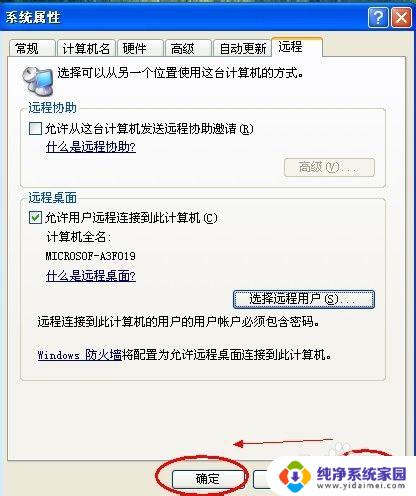
以上就是Windows XP如何进行远程连接的全部内容,如果还有不清楚的地方,您可以按照我的方法进行操作,希望我的指导能够对您有所帮助。
windowsxp怎么远程连接 xp远程桌面连接教程相关教程
- kali如何远程桌面 Kali Linux远程桌面连接Windows教程
- window远程桌面连接 Windows系统如何使用远程桌面连接
- 远程桌面连接复制不了 解决远程桌面无法复制粘贴的方法
- windows远程桌面密码错误 密码明明正确远程桌面连接不上
- Win8远程桌面:如何进行远程桌面连接?
- 0x1104 远程桌面:远程连接Windows桌面的最佳工具
- 远程桌面连接怎么创建桌面快捷方式?快速教程!
- qq邀请对方远程协助连接不上 QQ远程连接不上怎么办
- 电脑怎么连接远程 如何使用TeamViewer进行远程连接
- 可以远程连接打印机吗 怎么通过互联网连接远程打印机
- 笔记本开机按f1才能开机 电脑每次启动都要按F1怎么解决
- 电脑打印机怎么设置默认打印机 怎么在电脑上设置默认打印机
- windows取消pin登录 如何关闭Windows 10开机PIN码
- 刚刚删除的应用怎么恢复 安卓手机卸载应用后怎么恢复
- word用户名怎么改 Word用户名怎么改
- 电脑宽带错误651是怎么回事 宽带连接出现651错误怎么办